
INNHOLD
- 1 Hvorfor det ikke er lyd på datamaskinen - mulige årsaker
- 2 Hva skal jeg gjøre hvis det ikke er lyd på en datamaskin med Windows 7, 8, 10
- 3 Hva skal jeg gjøre hvis det ikke er lyd på en bærbar datamaskin
Hvorfor det ikke er lyd på datamaskinen - mulige årsaker
Det kan være mange årsaker: både det mest vanlige og ganske komplekse, som krever dypt nok kunnskap og erfaring for å eliminere. La oss vurdere flere alternativer.
Operativsystemets innstillinger mislykkes
Hvorfor er det ingen lyd på datamaskinen med Windows 7, 8, 10? Først, uansett hvor trist det kan høres ut, må du sjekke det angitte lydvolumet i systemet. I Windows -miljøet er høyttalerikonet på høyre side av skuffen ansvarlig for dette. Glidebryteren kan enten settes til det laveste nivået eller deaktiveres helt. I sistnevnte tilfelle vil et rødt deaktiveringsikon plasseres på ikonet.
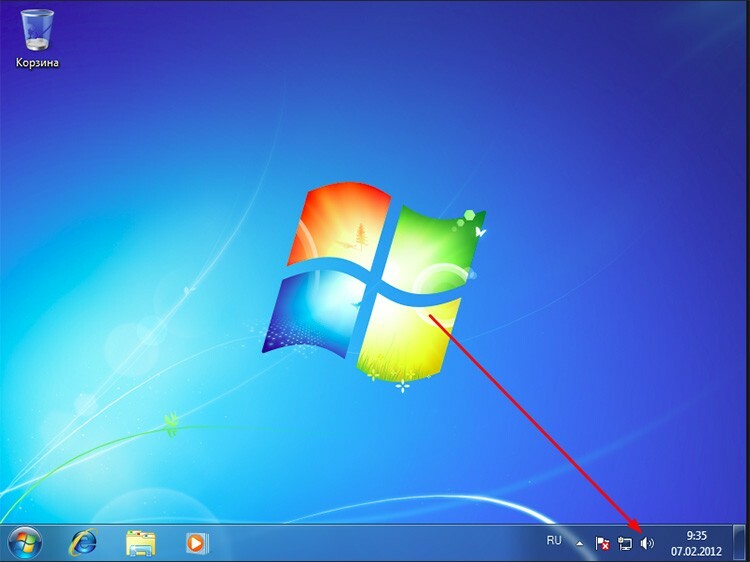
På det samme ikonet kan du høyreklikke og velge "Open Volume Mixer". Vinduet som åpnes vil vise flere alternativer for volumnivået. Inkludert for forskjellige applikasjoner. Du kan sette din egen for hver. I vårt tilfelle må du bare sjekke om den er satt til øvre grense.
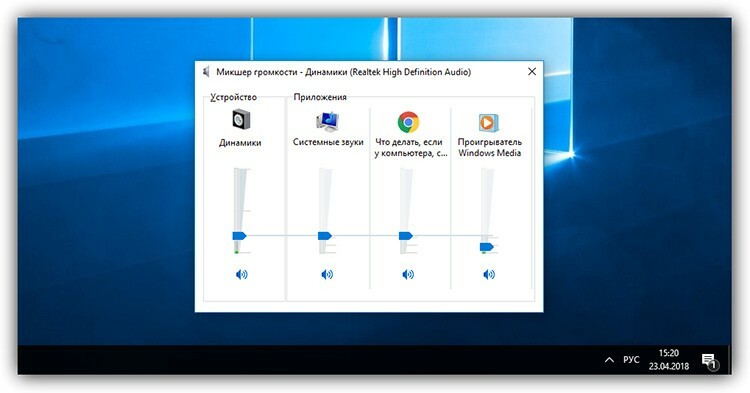
Noen ganger forsvinner lyden på datamaskiner med Windows 7, 8, 10 på grunn av forsettlig eller utilsiktet frakobling av avspillingsenheter. Du kan sjekke dette igjen fra systemstatusfeltet ved å høyreklikke på lydikonet og velge "Avspillingsenheter". Alle mulige lydenheter skal vises i vinduet. Høyttalere, for eksempel, bør ha en grønn hake for å indikere at de er klare til bruk.
Lydavspillingsenhet fungerer ikke
Lydavspillingsenheter kan selv mislykkes. For eksempel kan høyttalerne være defekte. Sjekk om dette er mulig ved å koble andre til datamaskinen. Hvis eksterne enheter har sin egen volumkontroll, ville det ikke skade å sjekke om den er satt til minimum.
Skade på lydkortet
Dette er sannsynligvis det verste tilfellet. Du kan ikke gjøre noe med et skadet lydkort. Hvis den er innebygd, må du kjøpe en intern og installere den. Hvis det er internt, er det bare å bytte det ut. Det er usannsynlig at du kan gjøre noe med egne hender, og det er bedre å bruke denne tilnærmingen hvis det ikke er andre alternativer.
 Lydkort for en datamaskin - "ører og munn" på en PC.I en spesiell publikasjon av vår portal vil vi fortelle deg i detalj hvordan du velger et lydkort. Du vil finne ut hvorfor det er nødvendig i en datamaskin, hovedtyper av lydkort og hvordan du kobler det til en datamaskin.
Lydkort for en datamaskin - "ører og munn" på en PC.I en spesiell publikasjon av vår portal vil vi fortelle deg i detalj hvordan du velger et lydkort. Du vil finne ut hvorfor det er nødvendig i en datamaskin, hovedtyper av lydkort og hvordan du kobler det til en datamaskin.
Feil bruk av lydprogramvare
Hva gjør jeg hvis det ikke er lyd på datamaskinen på grunn av ustabile eller manglende drivere? Generelt er denne situasjonen ganske sjelden og kan oppstå hvis et nytt lydkort er installert i systemet eller etter at systemfilene til operativsystemet er skadet. Lyd forsvinner oftest på datamaskiner med Windows 7, 8, 10.
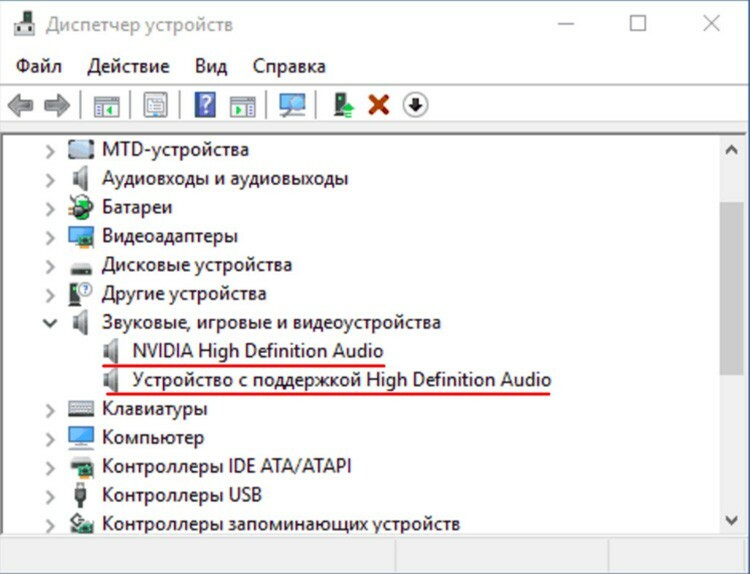
Først må du finne ut om enheten er identifisert i systemet som helhet. For å gjøre dette, gå til enhetsbehandling ved å høyreklikke på "Min datamaskin" -ikonet. Hvis driverne ikke er installert, inneholder listen elementer med et gult ikon. I tillegg er navnet på selve enheten fremdeles ukjent for systemet, så navnet vil være omtrent slik: "Lydenhet på bussen ...". Dette betyr at det ikke er noen drivere og må installeres. Driveren kan ganske enkelt bli utdatert og feilaktig utføre funksjonene i det oppdaterte operativsystemet. For å løse problemet må du oppdatere det.
Hva skal jeg gjøre hvis det ikke er lyd på en datamaskin med Windows 7, 8, 10
Nå kan vi snakke om de viktigste måtene å eliminere tap av lyd på datamaskinen. Avhengig av situasjonen kan noen av dem brukes punktvis, eller du kan bare gå gjennom alt, i håp om at noen av dem vil hjelpe.
Slik aktiverer du lyd på datamaskinen din ved å justere alternativer for lydavspilling
Den enkleste måten er allerede beskrevet i begynnelsen av artikkelen. I tillegg til at avspillingsenhetene må ha en grønn hake, må de selv også være slått på. I dette tilfellet kan enhver enhet fra listen deaktiveres eller aktiveres. Dette kan brukes som en test. For eksempel er høyttalere og hodetelefoner koblet til nettverkskortet. Du kan bytte til hodetelefoner hvis høyttalerne ikke viser tegn til liv. Dermed kan du beregne hvilken av enhetene som er skyld i mangelen på lyd.
Hva skal jeg gjøre hvis lyden på datamaskinen din går tapt på grunn av skadede eller feil tilkoblede lydenheter
Hver kontakt på baksiden av systemenheten er malt i sin egen farge og merket med et forklaringsikon. Det hender imidlertid at brukeren fortsatt setter inn pluggen på feil sted. Som et resultat er det ingen lyd. Før du kobler høyttalerne til datamaskinen, bør du kontrollere at pluggen er satt inn der. Vanligvis er lydutgangen farget grønn.

Hvis lydutgangen er skadet, er det lite sannsynlig at det vil være mulig å gjenopprette ytelsen på egen hånd uten loddeferdigheter og kunnskap om elektronikk. Derfor må du endre hele kartet.
Hvordan sjekke om Windows Audio -tjenesten er aktivert
Windows Audio Service er en bakgrunnstjeneste som dirigerer lydstrømmer fra applikasjoner og systemet til lydkortet. Det er faktisk en mellommann mellom driveren og operativsystemet. Siden dette er en tjeneste, må den alltid være i aktiv modus, det vil si at den må kjøre. Dets nødstilfelle eller planlagte nedleggelse kan være hovedårsaken til tap av lyd på datamaskinen. Hvorfor kobles tjenesten fra? Dette kan være virus, systemstabilitet, brudd på integriteten til systemfiler. Og siden tjenesten også er avhengig, kan den ikke starte normalt. Det er på grunn av dette at det noen ganger ikke er lyd på Internett, eller rettere sagt, i nettleseren.
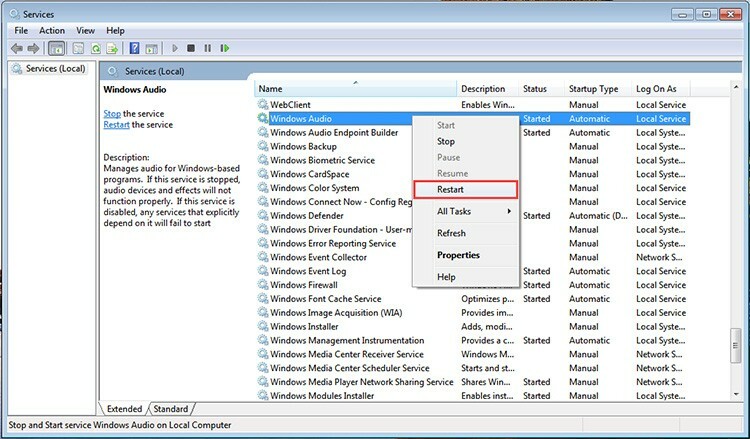
For å sjekke om den er aktivert, må du skrive services.msc i Kjør -vinduet, velge Windows Audio i listen og se på statusen. Den skal være i "Running" -modus. Hvis ikke, må du høyreklikke på den og velge "Egenskaper". Det er en "Kjør" -knapp i vinduet. Du kan også spesifisere typen tjenesteoppstart her. Anbefalt er "Automatisk".
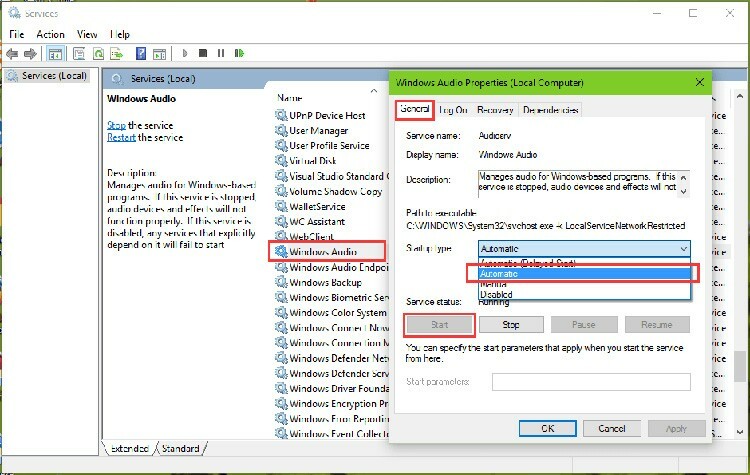
Slik får du tilbake lyd på datamaskinen din ved å installere drivere og kodeker på nytt
Hva gjør jeg hvis lyden på datamaskinen ikke fungerer på grunn av drivere? Som vi sa tidligere, er det to typer driverproblemer: enten på en ny enhet eller på en allerede installert. Hva er forskjellen? I det første tilfellet vet vi kanskje ikke hvilken enhet vi har å gjøre med, så det blir vanskelig å lete etter drivere. I det andre vet vi hva slags enhet det er, vi kan finne drivere på det offisielle nettstedet, laste dem ned og oppdatere dem uten problemer.

Du kan identifisere en ny ukjent enhet ved hjelp av ID -en. For å gjøre dette må vi igjen gå inn i enhetsbehandling ved å bruke "Egenskaper", "Min datamaskin" -menyen. Høyreklikk på kartet av interesse, gå til eiendommene og gå til kategorien "Detaljer".

Velg "Utstyrs-ID" i rullegardinlisten. Det vil vise flere linjer som du kan kopiere og lime inn direkte i en hvilken som helst søkemotor. Toppsider vil fortelle deg hva slags enhet det er og til og med gi lenker eller nedlastinger selv. Vi anbefaler imidlertid ikke at du laster ned drivere fra ukjente nettsteder. Når du har funnet ut hvilket lydkort som er foran deg, er det bedre å gå til det offisielle nettstedet og se etter pålitelig og fersk programvare der. Forresten, en rask måte å sjekke hvorfor det ikke er lyd på datamaskinen din, er video. Det er nok å kjøre en video lokalt eller på Internett. Mange spillere inneholder innebygde kodeker, så hvis det ikke er lyd, kan du umiddelbart kutte dem og håndtere driverne.
Slik gjenoppretter du lyd på en datamaskin ved å justere BIOS -innstillingene
Hvis det ikke er lyd på PC -en, kan BIOS også være skylden. Dette er en svært sjelden situasjon, og du kan oppnå denne effekten ved et uhell å endre innstillingene og lagre dem. Du kan kontrollere dette ved å gå til BIOS i delen Onboard Device Configuration. Elementet kan variere fra system til system, men det vil mest sannsynlig være noe som High Definition Audio. Dens tilstand bør være aktivert.
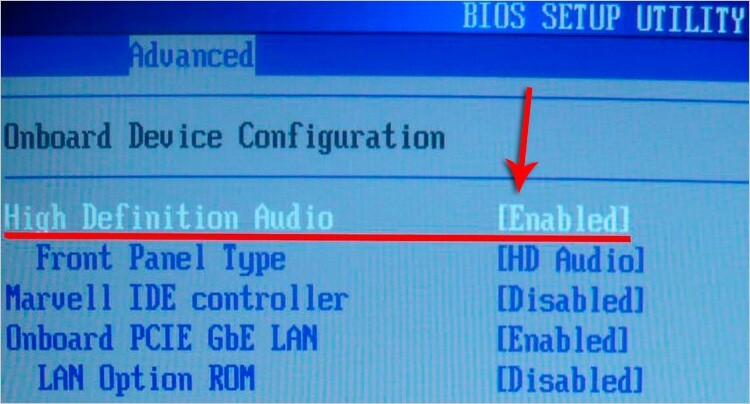
Hvordan sette opp lyd på en Windows 7, 8, 10 datamaskin hvis den har blitt infisert med virus
Virus påvirker svært sjelden selve lydgjengivelsessystemet og selve driveren. De kan skade filer som er nødvendige både for stabil drift av systemet og for lydsporet. Det første du må gjøre er å sjekke operativsystemet for virus ved hjelp av et tilgjengelig antivirusprogram.

Bedre å laste ned et eget verktøy som CureIt og gå grundig gjennom systemet. Noen ganger vil det være umulig å gjenopprette systemfiler, så den eneste utveien er å enten installere systemet på nytt eller gjenopprette det. Sistnevnte vil fungere hvis brukeren tar sikkerhetskopier i tide.
Hva skal jeg gjøre hvis det ikke er lyd på en bærbar datamaskin
En bærbar datamaskin er faktisk ikke veldig forskjellig fra en PC når det gjelder å håndtere manglende lyd. Men hvis programvareproblemene kan løses med bare noen få klikk, kan maskinvareproblemene ikke løses ved å bare bytte ut kortet. Men gadgetprodusenter sover ikke, og det er funnet en løsning - eksterne USB -lydkort. I det enkleste tilfellet er en gadget noe som en flash -stasjon med porter og kontakter. Vi setter den ene siden inn i USB, i den andre setter vi kontakten fra høyttalerne.

Det er verdt å merke seg at det ikke er noen grunnleggende forskjeller mellom problemet når det ikke er lyd på en datamaskin med Windows XP eller 7 og derivater. Alle metoder og årsaker er de samme. Hvis du kjenner din egen unike måte å håndtere et slikt problem som mangel på lyd på datamaskinen, så del den i kommentarene.
